iOS 17でスタンバイモードを使用するためのガイド
- WBOYWBOYWBOYWBOYWBOYWBOYWBOYWBOYWBOYWBOYWBOYWBOYWB転載
- 2023-08-22 16:01:125075ブラウズ
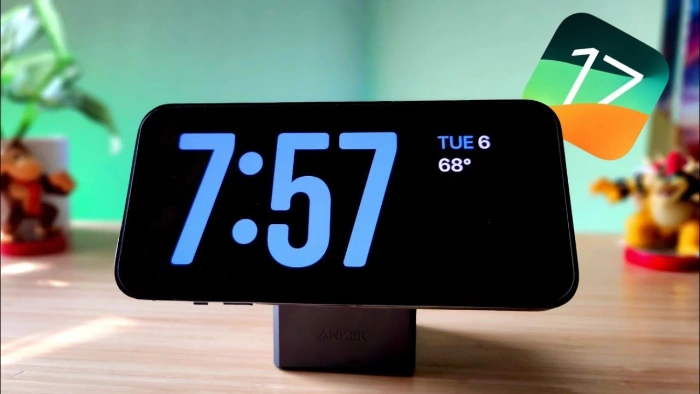
スタンバイ モードは iOS 17 で iPhone に追加されます。このガイドは、iPhone でこの機能を使用する方法を示すことを目的としています。スタンバイ モードは、iPhone をダイナミックな常時オンのスマート ディスプレイに変える画期的な機能です。充電中にiPhoneを横向きに置くとスタンバイモードになります。このモードでは、現在時刻、地域の天気予報、お気に入りの写真のスライドショー、さらには音楽再生コントロールなど、さまざまな便利なウィジェットが美しく表示されます。このモードの大きな利点は、通知を表示できることであり、ユーザーは iPhone を完全に起動しなくても通知を表示して操作できるようになります。
スタンバイ モードの使用方法
スタンバイ モードが適切に機能するには、iPhone が iOS 17 を実行し、充電するために電源に接続されている必要があります。 iPhone の充電が始まったら、必ず横向きに置いてください。スタンバイモードが自動的に開始されるはずです。
ただし、何らかの理由でモードが自動的にアクティブにならない場合は、手動でアクティブにすることを選択できます。これを行うには、[バッテリー] > [設定] に移動し、そこから [スタンバイ モード] を選択します。
スタンバイモード機能を使用すると、カスタマイズが簡単に行えます。ウィジェットの配置を調整したり、表示するウィジェットを選択したりするには、特定のウィジェットをクリックして、揺れる動きが始まるまで押し続けます。ウィジェットを画面上の希望の場所にドラッグできるようになりました。特定のウィジェットを整理して削除したい場合は、ウィジェットの左上隅にある「-」記号をクリックするだけです。
スタンバイ モードを使用するためのヒント
最良の結果を得るには、専用の充電スタンドに iPhone を置いてスタンバイ モードを使用することをお勧めします。これにより、デバイスが理想的な横向きに保たれ、動きの影響を受けることがなくなります。
スタンバイモードでは、iPhone を起動せずに通知を簡単に確認できます。通知上で指を左右にスワイプするだけで、その内容が表示されます。
特定の通知を操作する必要があると思われる場合は、その通知をクリックしてください。このアクションにより、通知に関連付けられた関連アプリまたは Web サイトが起動します。
スタンバイ モードは、デバイスを何度も手に取らずに iPhone のアップデートを参照したい人にとって非常に貴重です。さらに、このモードはバッテリー寿命の維持に非常に優れています。
どの iPhone がスタンバイ モードをサポートしていますか?
スタンバイ モードは iOS 17 と互換性のあるすべての iPhone モデルで利用できますが、スタンバイ モードに固有の連続表示機能は iPhone 14 Pro モデル専用であることに注意してください。
以上がiOS 17でスタンバイモードを使用するためのガイドの詳細内容です。詳細については、PHP 中国語 Web サイトの他の関連記事を参照してください。

